Proje Oluşturma
Bir proje oluşturmak, düşük gerilimli sisteminizi tasarlamanın ilk adımıdır. Her proje, tasarımınızın temelini oluşturan bir arka plan yerleşimi gerektirir. Uydu haritalarını kullanarak yeni bir proje oluşturabilir, kendi dosyalarınızı yükleyebilir, boş bir arka planla başlayabilir veya mevcut bir projeyi açabilirsiniz.
Ne zaman kullanılır
- Sıfırdan yeni bir CCTV veya düşük gerilimli sistem tasarımına başlarken
- Uydu harita görünümlerini kullanarak belirli bir konuma dayalı bir proje oluşturmanız gerektiğinde
- Proje arka planı olarak kullanmak istediğiniz mevcut kat planları, PDF veya DXF dosyalarınız olduğunda
- Önceden kaydedilmiş bir projeyi açıp üzerinde çalışmaya devam etmek istediğinizde
- Etiketler ve çalışma alanlarını kullanarak birden fazla projeyi düzenlemeniz ve yönetmeniz gerektiğinde
Proje iletişim kutusunu açma
Yeni bir proje oluşturmak veya mevcut bir projeyi açmak için sol araç çubuğundaki Project menüsüne tıklayın ve New Project’i seçin. Yeni bir proje oluşturma veya mevcut bir projeyi açma seçeneklerinin bulunduğu bir modal pencere görüntülenir.
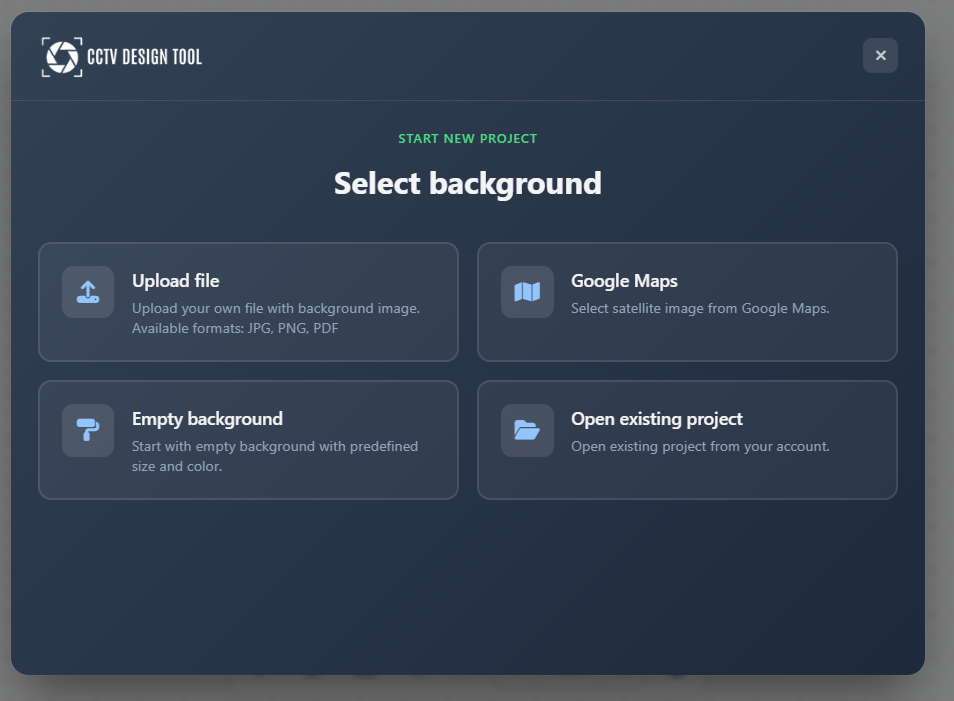
Haritalarla proje oluşturma
Uygulama, proje arka planınız olarak uydu görüntülerini Mapbox veya ArcGIS sağlayıcılarıyla kullanmanıza olanak tanır. Bu, belirli bir konum için sistem tasarlamanız gerektiğinde idealdir.
Konumu bulma
Konumu aşağıdaki yöntemlerden biriyle bulabilirsiniz:
- Cihazınızın mevcut konumunu kullanın
- Bir adresi manuel olarak girin
- What3Words koordinatlarını kullanın
Haritayı yapılandırma
Konumu bulduktan sonra bir uydu görünümü belirir. Şunları yapabilirsiniz:
- Select Map Provider: Bölgeniz için en iyi görüntüyü elde etmek üzere Mapbox ve ArcGIS arasında seçim yapın.
- Load Building Walls: Projenizde bina dış hatlarını duvar olarak otomatik içe aktarmak için "Load building walls" seçeneğini işaretleyin.
Alan Seçimi
Haritada bir seçim dikdörtgeni belirir. Bu dikdörtgen, projeye aktarılacak belirli alanı tanımlar.
- Move: Dikdörtgeni istediğiniz konumun üzerine yerleştirmek için merkezinden sürükleyin.
- Resize: Yakalamak istediğiniz alanın boyutunu ayarlamak için köşeleri veya kenarları sürükleyin.
Sahanızı bulmak için haritada yakınlaştırma/uzaklaştırma ve kaydırma işlemlerini yapın, ardından tasarımınız için gereken alanı tam olarak kapsayacak şekilde yeşil seçim dikdörtgenini ayarlayın.
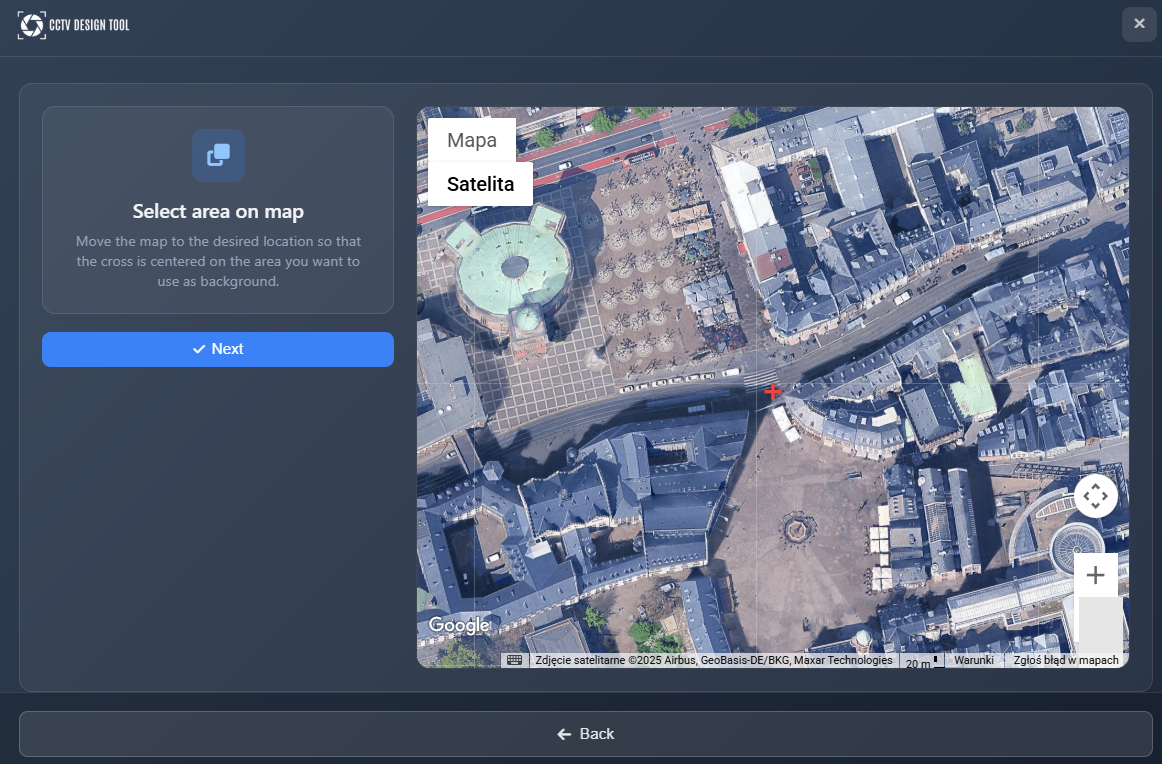
Alanı seçtikten sonra Next’e tıklayarak harita görselini oluşturun ve ilerleyin.
Yüklenen dosyalardan proje oluşturma
Proje arka planı olarak kullanmak üzere görüntü dosyaları, PDF’ler veya DXF dosyaları dahil kendi dosyalarınızı yükleyebilirsiniz.
Dosya seçimi
Cihazınızdan bir görüntü dosyası, PDF veya DXF dosyası seçin. Uygulama, dosyayı türüne göre işleyecektir.
PDF dosyaları
Bir PDF dosyası yüklerseniz, arka plan olarak kullanmak istediğiniz PDF sayfasını seçmeniz gerekir. Uygulama, seçim yapabilmeniz için mevcut tüm sayfaların küçük resimlerini gösterir.
DXF dosyaları
DXF dosyaları için, kullanmak istediğiniz katmanları seçmeniz gerekir. Seçilen katmanlardaki tüm çizgiler, projenizde duvarlara dönüştürülecektir. Proje yapınızı etkileyeceği için hangi katmanları içe aktaracağınızı dikkatle seçin.
Görüntü dosyaları
Görüntü dosyaları ek bir seçim adımı gerektirmez ve doğrudan arka plan olarak kullanılabilir.
Boş bir proje oluşturma
Boş bir proje, düz renk arka planlı boş bir tuval oluşturur. Bu seçenek, kavramsal tasarımlar için veya üzerinde çalışacağınız belirli bir yerleşiminiz olmadığında faydalıdır. Proje oluşturma seçeneklerinden "Blank Background" seçeneğini seçin.
Görüntü ölçeğini ayarlama
Yüklenen dosyalardan oluşturulan projelerde, ölçümlerin doğru ve FOV hesaplamalarının gerçekçi olması için görüntü ölçeğini ayarlamanız gerekir.
Görüntünüzde boyutunu bildiğiniz bir ölçünün üzerine görünen ölçüm çizgisini sürükleyin ve gerçek değerini giriş alanına girin. Bu, görüntü ölçeğini belirler ve üretilen tüm FOV (Field of View) alanlarının ve bağlantı uzunluklarının gerçekçi ve doğru olmasını sağlar.
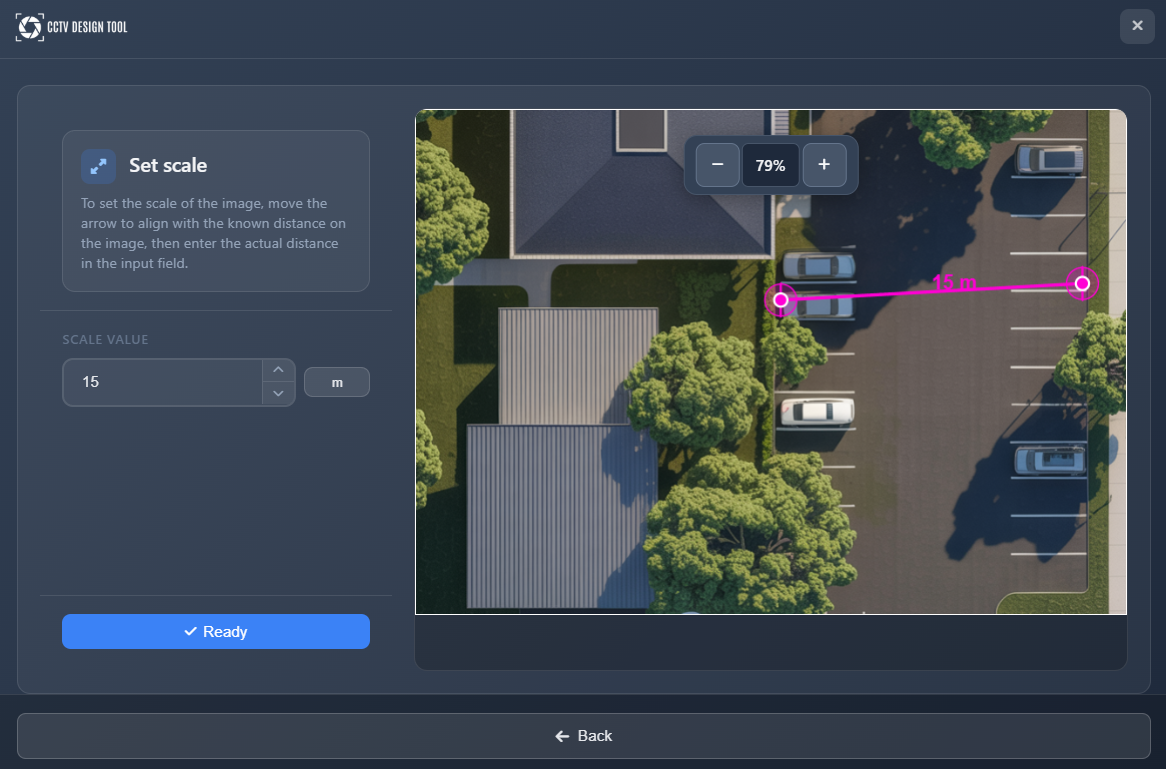
Her zaman görüntü ölçeğini, boyutunu bildiğiniz bir ölçüyü kullanarak doğru şekilde ayarlayın — bu, gerçekçi sistem tasarımı için kritik öneme sahiptir.
Arka plan görüntüsünü ayarlama
Ölçeği ayarladıktan sonra, tasarım ihtiyaçlarınıza daha iyi uyacak şekilde arka plan görüntünüzü ayarlayabilirsiniz.
Kırpma ve döndürme
Görüntüyü görünen alanı ayarlamak için kırpabilir ve tasarım ihtiyaçlarınıza uygun şekilde hizalamak için döndürebilirsiniz. Görünen alanı ayarlamak için kırpma tutamaçlarını, görüntüyü doğru yönlendirmek için döndürme kontrollerini kullanın.
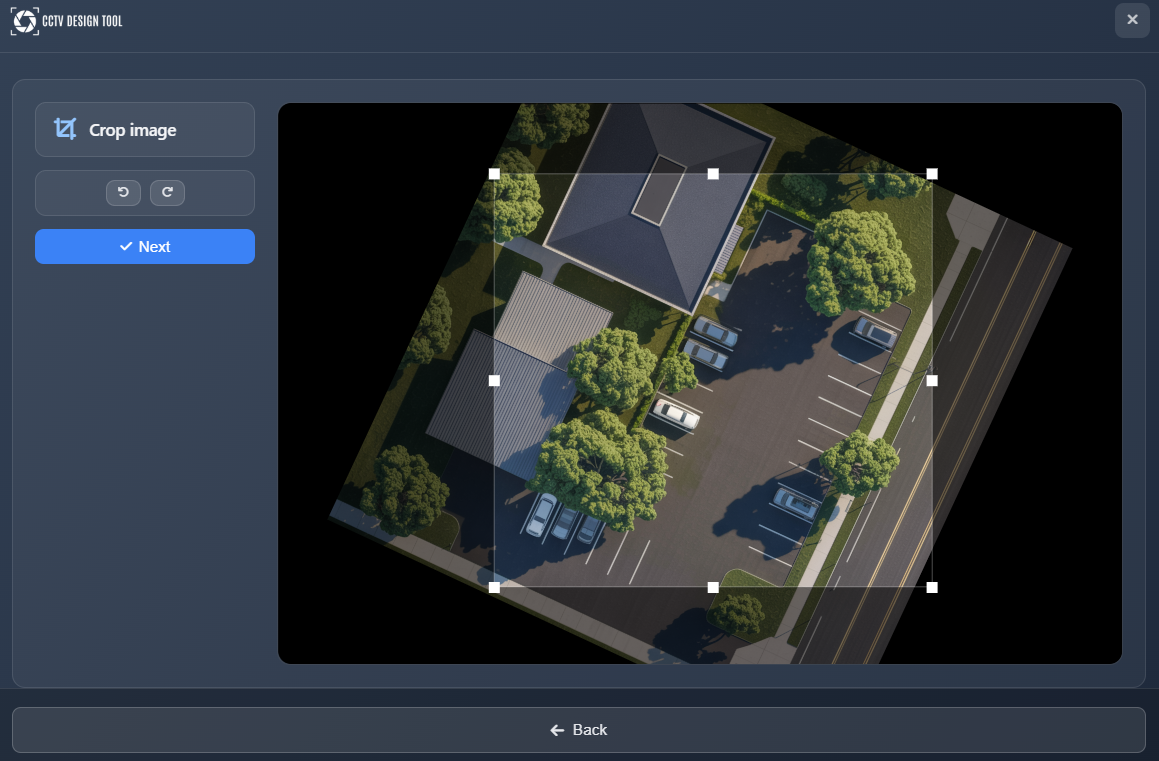
Uygulama ayarlarını özelleştirme
Projenizi tamamlamadan önce uygulama ayarlarını özelleştirebilirsiniz:
- Symbol sizes – Projenizdeki sembollerin görünür olmasını sağlamak için boyutlarını ayarlayın. Bunu daha sonra Uygulama Ayarları içinde değiştirebilirsiniz
- Color overlay – Projeye ekleyeceğiniz öğelerin kontrastını artırmak için arka plan görüntüsünü karartan veya aydınlatan bir renk kaplama katmanı ekleyin
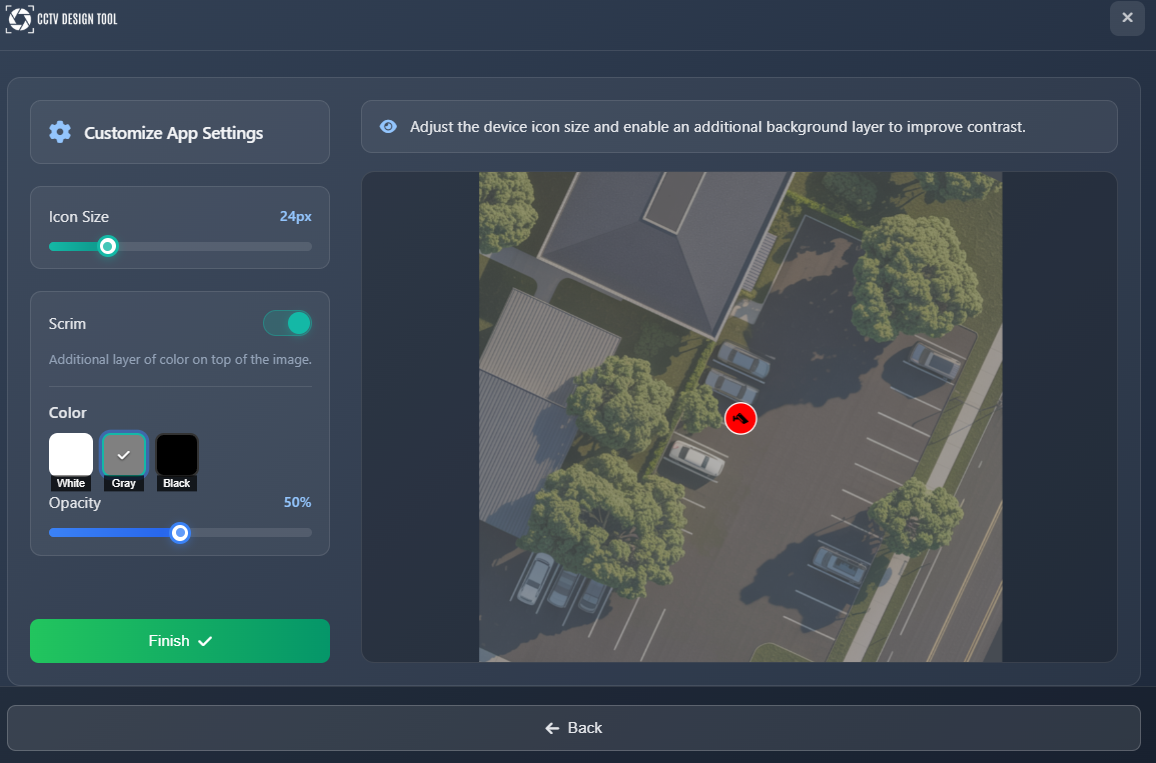
Mevcut projeleri açma
Önceden kaydedilmiş bir projeyi açmak için Project menüsünden New Project’i seçin (veya mevcutsa Open Project). Proje tarayıcısı, kaydedilmiş projelerinizi görüntüler.
Projeleri filtreleme
Projenizi bulmak için sol kenar çubuğundaki filtreleri kullanın:
- Workspace – Projeleri filtrelemek için bir çalışma alanı seçin (yalnızca Enterprise kullanıcıları için kullanılabilir)
- Tags – Projeleri etiketlere göre filtreleyin. Projeler, gruplamak ve düzenlemek için etiketlenebilir
- Filename – Projeleri dosya adına göre arayın
Proje listesi
Listedeki her proje şunları gösterir:
- Thumbnail – Projenin görsel önizlemesi
- Tags – Düzenleme için ilişkilendirilmiş etiketler
- Auto-save flag – Projenin otomatik kaydedilip kaydedilmediğini ve otomatik kaydın manuel kayıttan daha yeni olup olmadığını belirtir
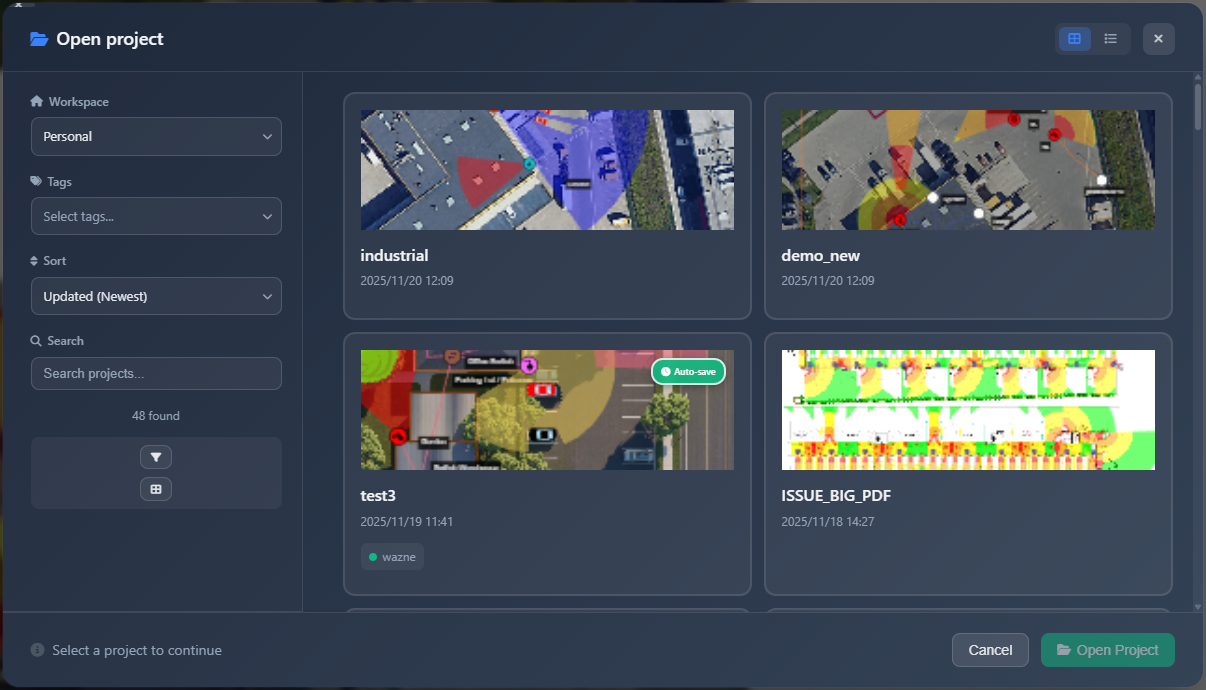
Proje işlemleri
Bir proje seçtiğinizde, aşağıdaki işlemler altta kullanılabilir hale gelir:
- Rename – Proje adını değiştirin
- Assign Tag – Projeye etiket ekleyin veya mevcut etiketleri değiştirin
- Delete – Projeyi kalıcı olarak silin
- Open Project – Projeyi uygulamada yükleyin
Seçilen projeyi yüklemek ve üzerinde çalışmaya başlamak için Open Project’e tıklayın.
İpuçları
- Görüntü ölçeğini her zaman bilinen bir ölçü kullanarak doğru şekilde ayarlayın — bu, gerçekçi FOV hesaplamaları ve bağlantı uzunlukları sağlar
- Özellikle birden fazla müşteri projesi üzerinde çalışırken projelerinizi düzenlemek için etiketleri kullanın
- DXF dosyaları için, seçilen katmanlardaki tüm çizgiler duvarlara dönüşeceğinden hangi katmanları içe aktaracağınızı dikkatle seçin
- Eklediğiniz öğeleri daha iyi görebilmek için arka plan görüntünüz çok parlak veya koyuysa renk kaplamasını ayarlayın
- auto-save flag, otomatik kaydedilen projelerin manuel kayıtlardan daha yeni olup olmadığını belirlemenize yardımcı olur
- Uydu haritalarını kullanırken, nişangahı ortalamadan önce bina detaylarını net görebilmek için yeterince yakınlaştırın
